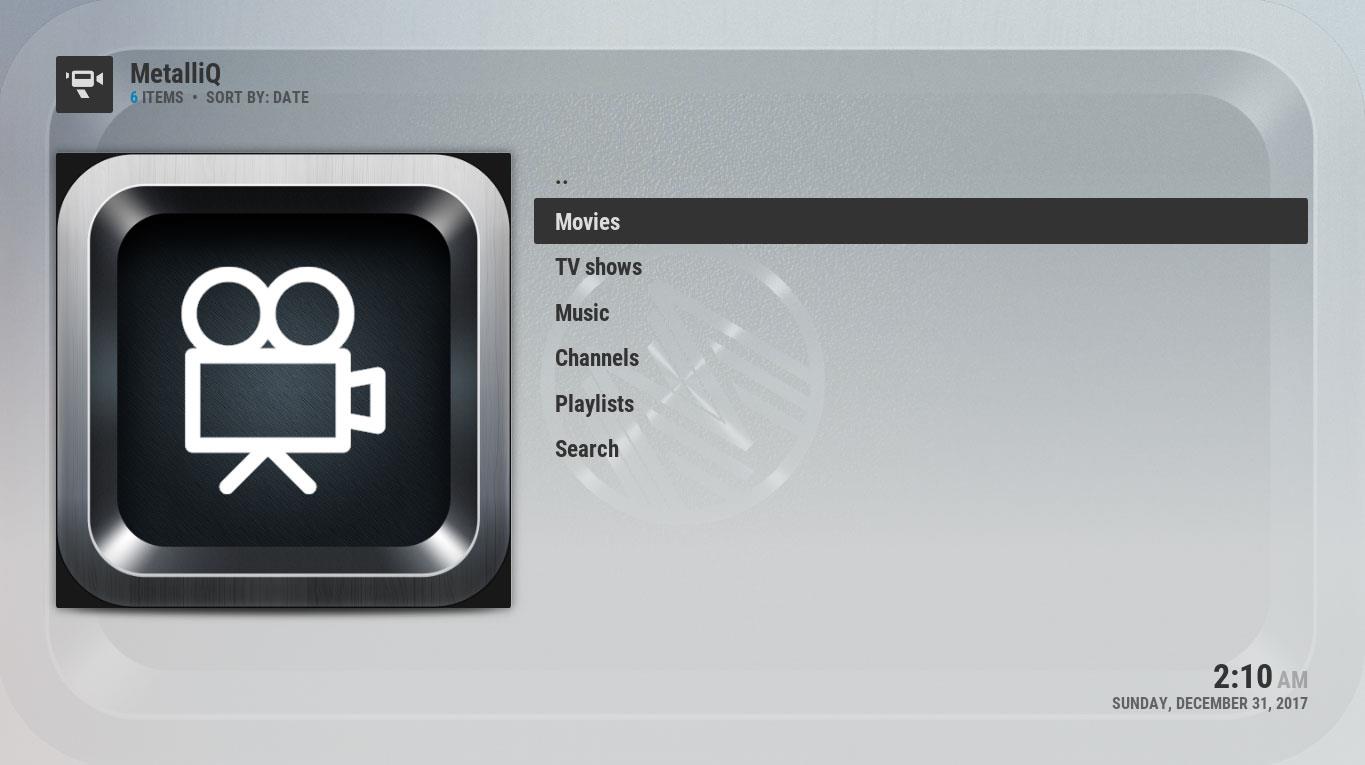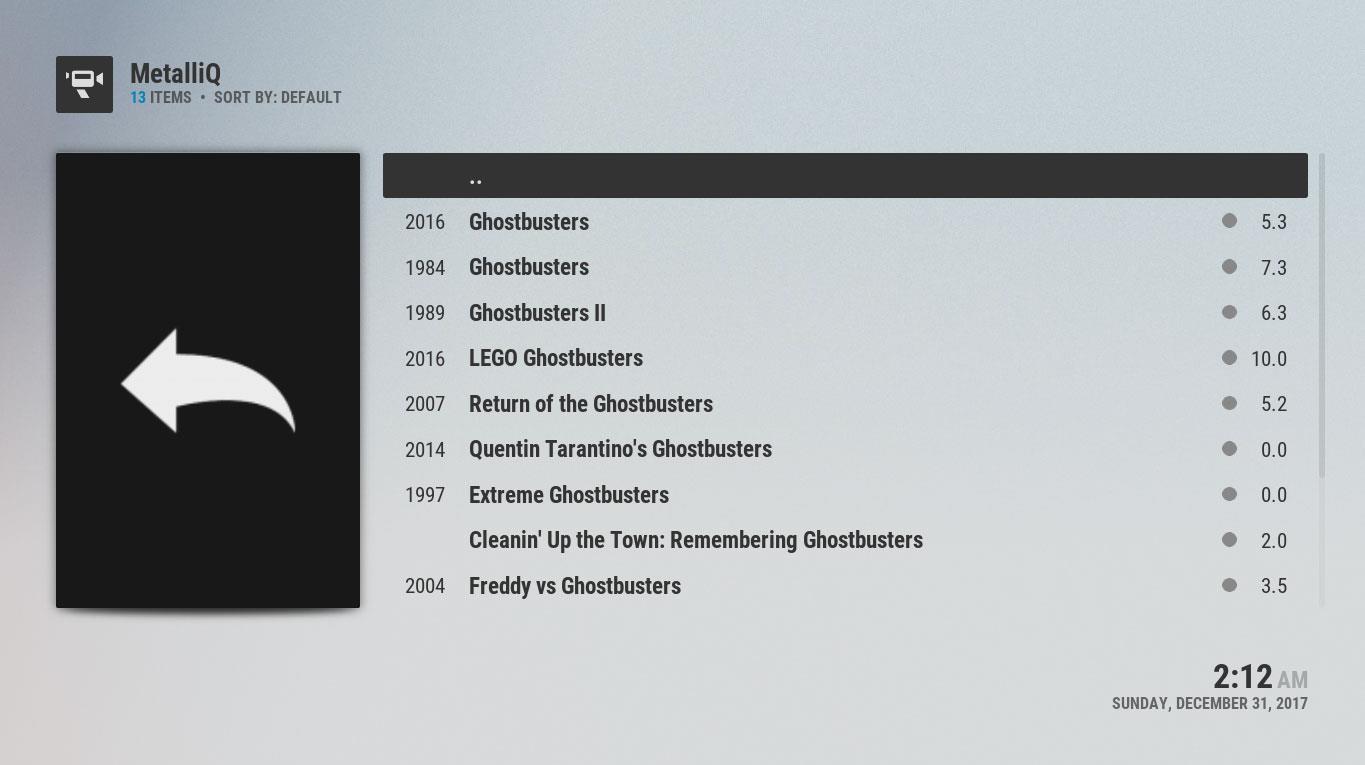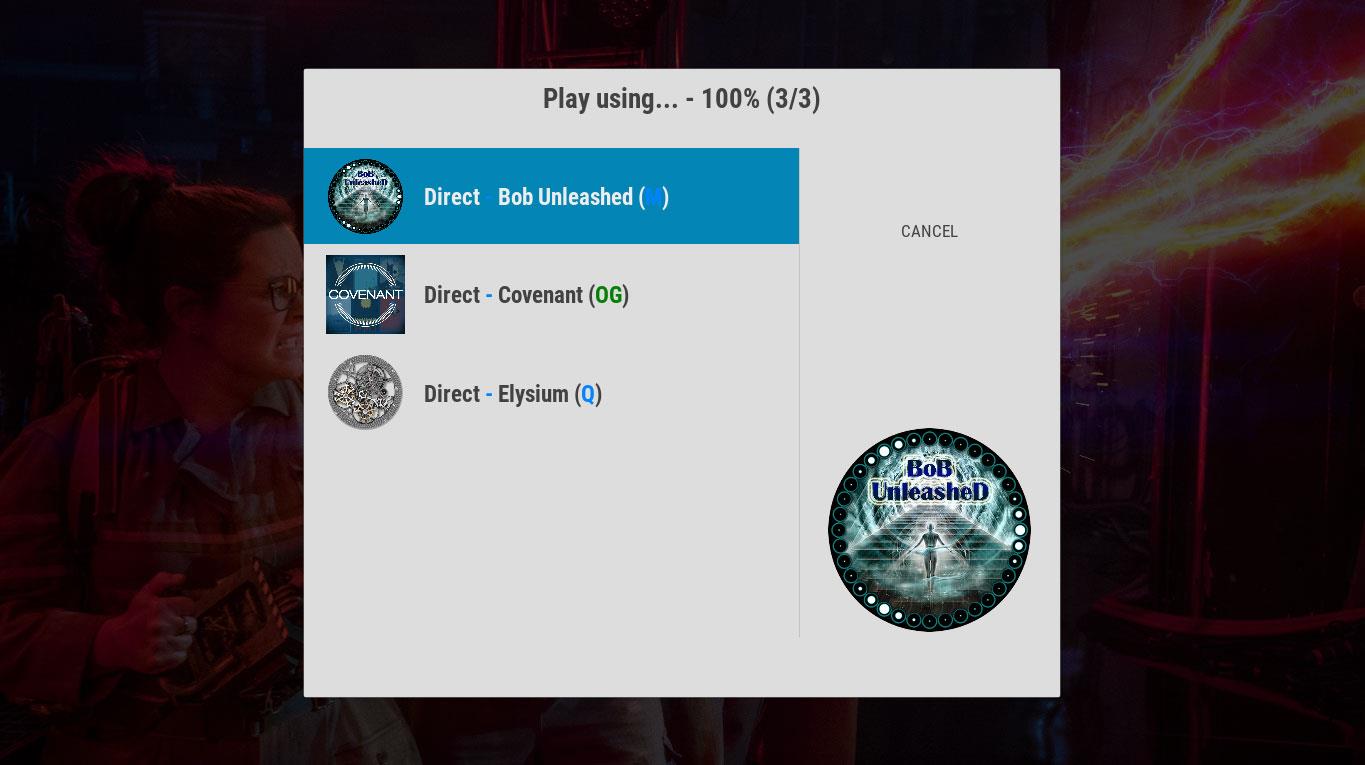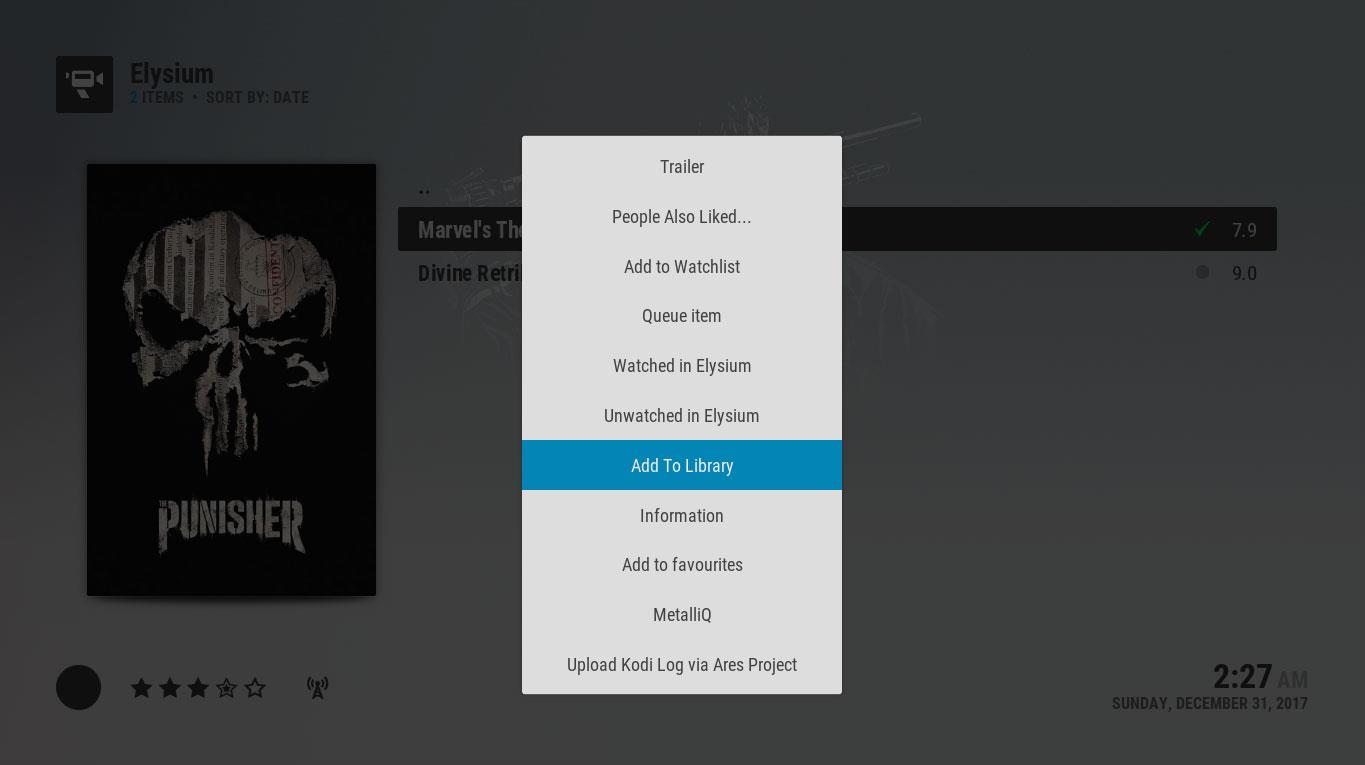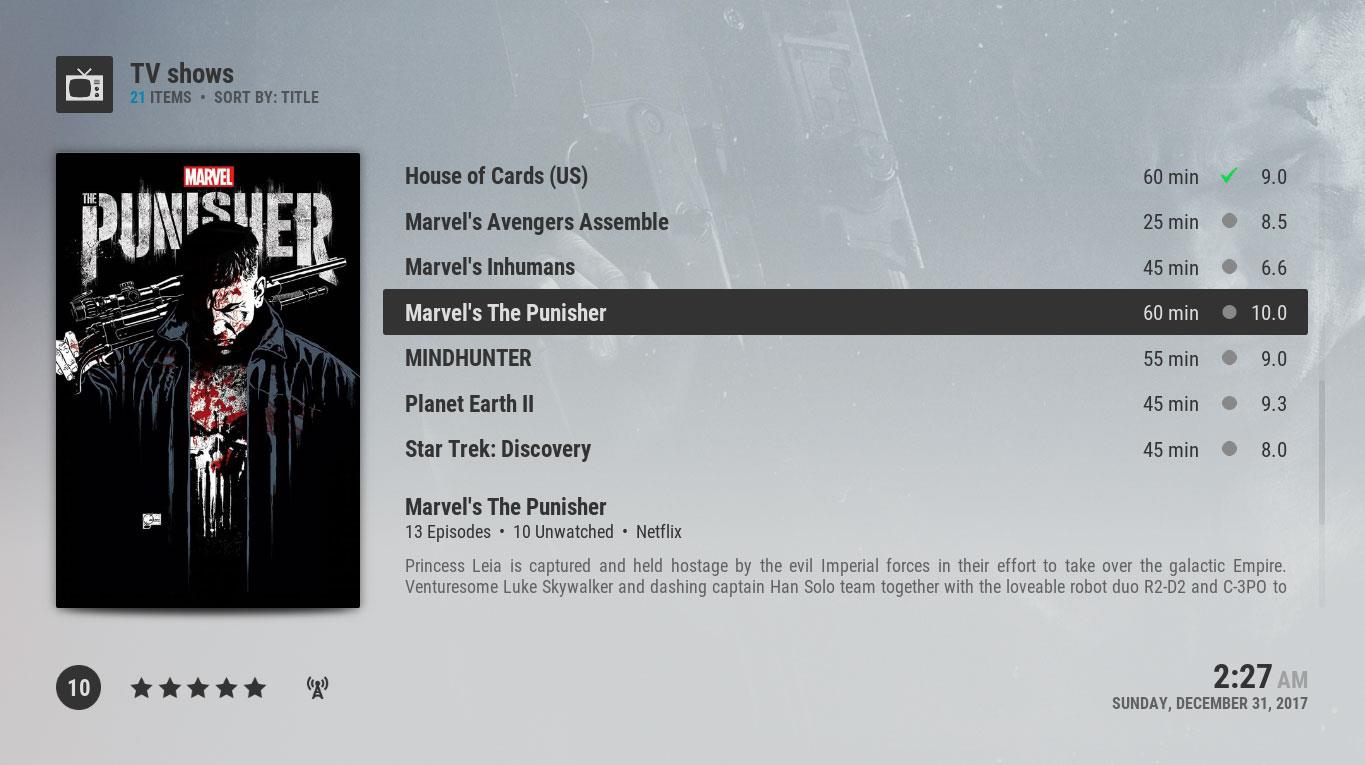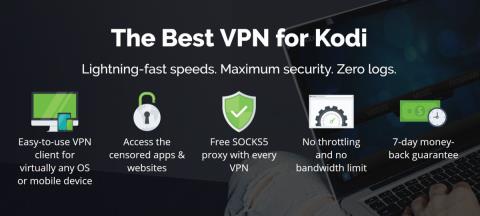Kodi offre infinite possibilità di fruire di contenuti in streaming tramite componenti aggiuntivi, ma questo può rapidamente trasformarsi da un vantaggio a un peso. Ma non preoccuparti, siamo qui per aiutarti a gestire la tua libreria multimediale con MetalliQ, un componente aggiuntivo indispensabile per ogni appassionato di Kodi.
Kodi è un software straordinario per organizzare e visualizzare i file multimediali. E può fare ancora di più se si utilizzano componenti aggiuntivi, piccoli programmi aggiuntivi che aggiungono funzionalità extra al sistema Kodi. Molte persone usano i componenti aggiuntivi di Kodi per guardare serie TV e film in streaming su Internet.
Tuttavia, usare i componenti aggiuntivi in questo modo presenta un inconveniente: può essere difficile tenere tutto organizzato. Se si utilizzano più componenti aggiuntivi diversi per guardare vari tipi di contenuti, è facile perdere traccia di ciò che si è guardato e di ciò che non si è guardato. Un modo per risolvere questo problema è utilizzare il componente aggiuntivo MetalliQ. Questo meta-componente aggiuntivo offre una serie di utili funzionalità che esamineremo, tra cui la possibilità di aggiungere serie TV o film dai componenti aggiuntivi alla libreria Kodi . Continuate a leggere per saperne di più.
Nota dell'editore: MetalliQ non esiste più. Consultate la nostra pagina Kodi per le ultime soluzioni aggiuntive.
Ottieni la VPN n. 1
68% DI SCONTO + 3 MESI GRATIS
Quando si utilizzano componenti aggiuntivi, gli utenti Kodi dovrebbero procurarsi una VPN
Di seguito entreremo nei dettagli su come utilizzare l'add-on MetalliQ, ma prima dobbiamo affrontare le questioni di sicurezza. Sebbene l'add-on MetalliQ in sé sia completamente legale, così come il software Kodi, molti degli add-on con cui si integra MetalliQ, come BoB Unleashed e Covenant, si trovano in una zona grigia dal punto di vista legale. Alcuni di questi add-on consentono di riprodurre in streaming contenuti protetti da copyright gratuitamente e, se si viene sorpresi a utilizzarli, si potrebbe incorrere in una multa.
Per proteggerti da eventuali problemi legali quando utilizzi i componenti aggiuntivi di Kodi per lo streaming di contenuti, ti consigliamo vivamente di utilizzare una VPN. Una VPN crittograferà tutti i dati che il tuo dispositivo Kodi invia tramite Internet, rendendo impossibile per il tuo ISP o per le forze dell'ordine tracciare il tuo utilizzo di Internet. Nessuno potrà vedere quali siti stai visitando o se stai riproducendo contenuti in streaming. Utilizzare una VPN è un modo semplice e sicuro per proteggerti quando utilizzi i componenti aggiuntivi di Kodi.
Nascondi il tuo traffico Kodi con NordVPN

Visita nordvpn.com
Non è giusto, ma Kodi ha una cattiva reputazione. Gli ISP sono estremamente aggressivi nel limitare il traffico e possono persino ricorrere a interruzioni del servizio per i cosiddetti recidivi. E la limitazione porta al buffering, e il buffering rovina serate di streaming. Ma con NordVPN al tuo fianco, non dovrai più preoccuparti di questo.
NordVPN è infatti considerata la soluzione per la privacy più sofisticata sul mercato, con una crittografia AES a 256 bit indistruttibile, una rete estesa, server a prova di perdite e una solida politica di no-log. Inoltre, ha persino implementato il proprio protocollo di crittografia NordLynx, che massimizza la protezione riducendo al minimo la latenza. Questo ha il doppio effetto di bloccare le limitazioni a freddo degli ISP e di prevenire i rallentamenti per cui le VPN erano un tempo tristemente note.
E con oltre 5.800 server in 59 paesi tra cui scegliere, puoi falsificare un IP virtuale da qualsiasi angolo del globo. Questo sblocca letteralmente un mondo di contenuti precedentemente geo-bloccati, accessibili comodamente dal tuo media center Kodi. NordVPN non limita mai la tua larghezza di banda o la tua velocità e non conserverà mai registri delle tue attività che potrebbero essere utilizzati per identificarti.
Leggi la nostra recensione completa di NordVPN .
Professionisti
- Le velocità molto elevate lo rendono una scelta ideale per lo streaming 4K
- La maggior parte dei server VPN con indirizzi IP diversi
- Forti funzionalità di sicurezza
- Nessun registro e connessioni crittografate per la massima privacy
- È disponibile il supporto tramite chat dal vivo.
Contro
- Molto poco
- Possono volerci 30 giorni per elaborare i rimborsi.
MIGLIORE VPN PER KODI: NordVPN sfrutta appieno il potenziale di streaming di Kodi, nascondendo il tuo traffico e velocizzando la tua connessione con un solo clic. Ottieni un enorme sconto del 68% sul piano triennale ($ 3,71/mese), supportato da una garanzia di rimborso di 30 giorni senza problemi.
Che cos'è MetalliQ?
MetalliQ è un cosiddetto "meta-add-on". Questo significa che è utile per gestire e interagire con gli altri componenti aggiuntivi di Kodi. Se hai solo un paio di componenti aggiuntivi e li usi solo occasionalmente, probabilmente MetalliQ non ti sarà molto utile. Ma se hai molti componenti aggiuntivi e li usi principalmente per fruire di contenuti in Kodi, allora MetalliQ è estremamente utile.
La prima cosa che fa MetalliQ è fungere da meta-ricerca, permettendoti di cercare tra molti componenti aggiuntivi diversi per trovare ciò che desideri guardare. Ad esempio, supponiamo che tu voglia guardare il nuovo film di Ghostbusters ma non lo hai sul tuo disco rigido e non sai se sarà disponibile tra i tuoi componenti aggiuntivi. Devi solo aprire MetalliQ (andando su Componenti aggiuntivi , poi su Componenti aggiuntivi video , poi su MetalliQ ) e scegliere l' opzione Film dal menu. Quindi seleziona Cerca: Film .
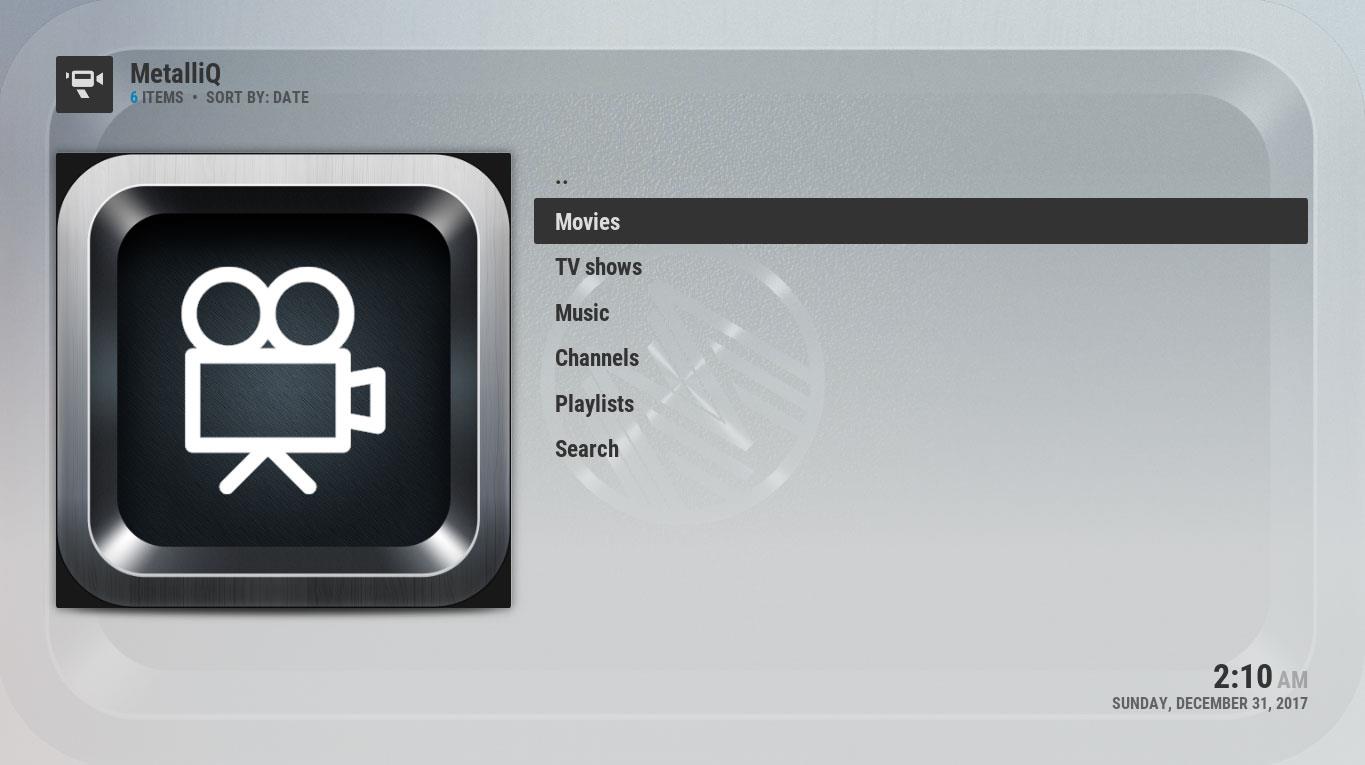
Inserisci la tua query di ricerca e clicca sull'opzione Cerca: "ghostbusters" – Film (TMDb) . Verrà visualizzato un elenco di film che corrispondono al termine di ricerca e potrai cliccare sul film desiderato. Ora vedrai tutte le opzioni disponibili per guardare quel film sul tuo sistema. Ad esempio, vedrai i link per guardare il film in BoB Unleashed, Covenant o Elysium se hai installato questi componenti aggiuntivi. Clicca sul link e verrai indirizzato direttamente al film.
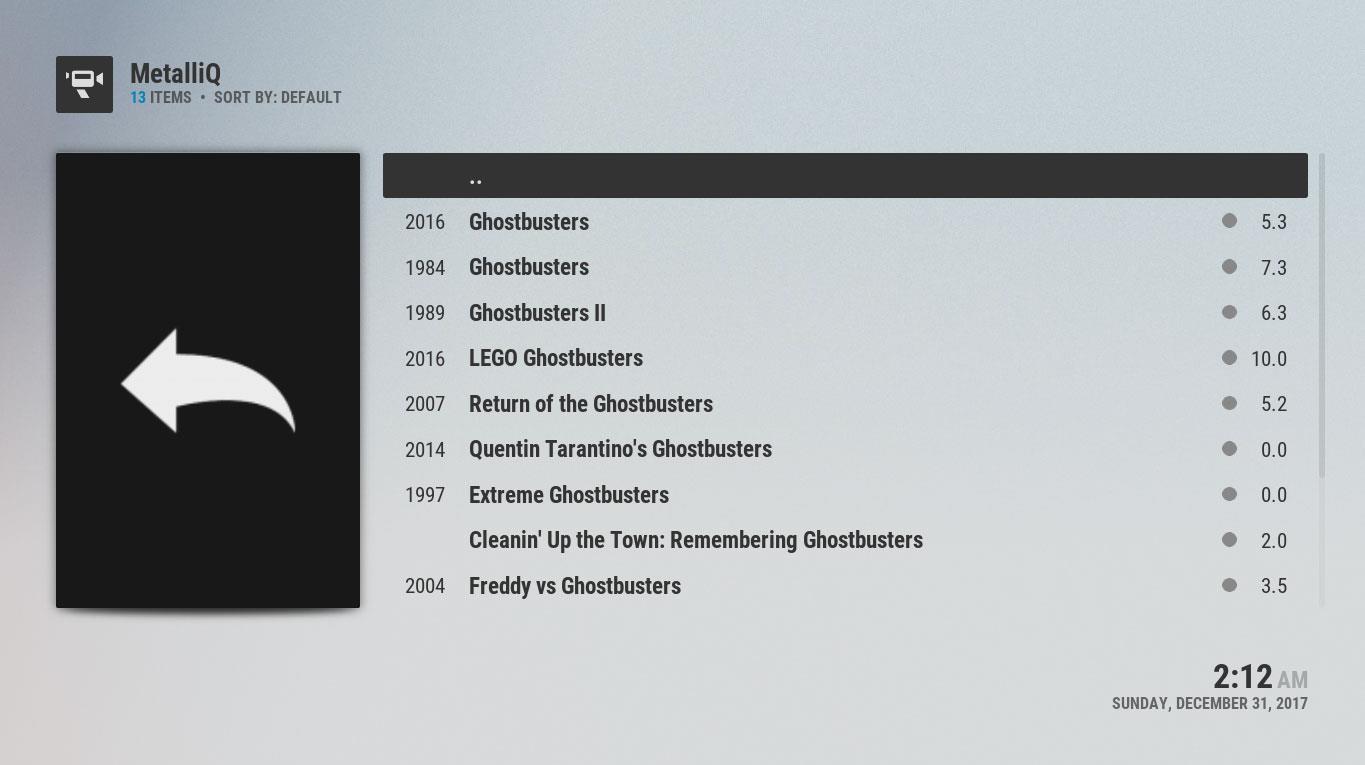
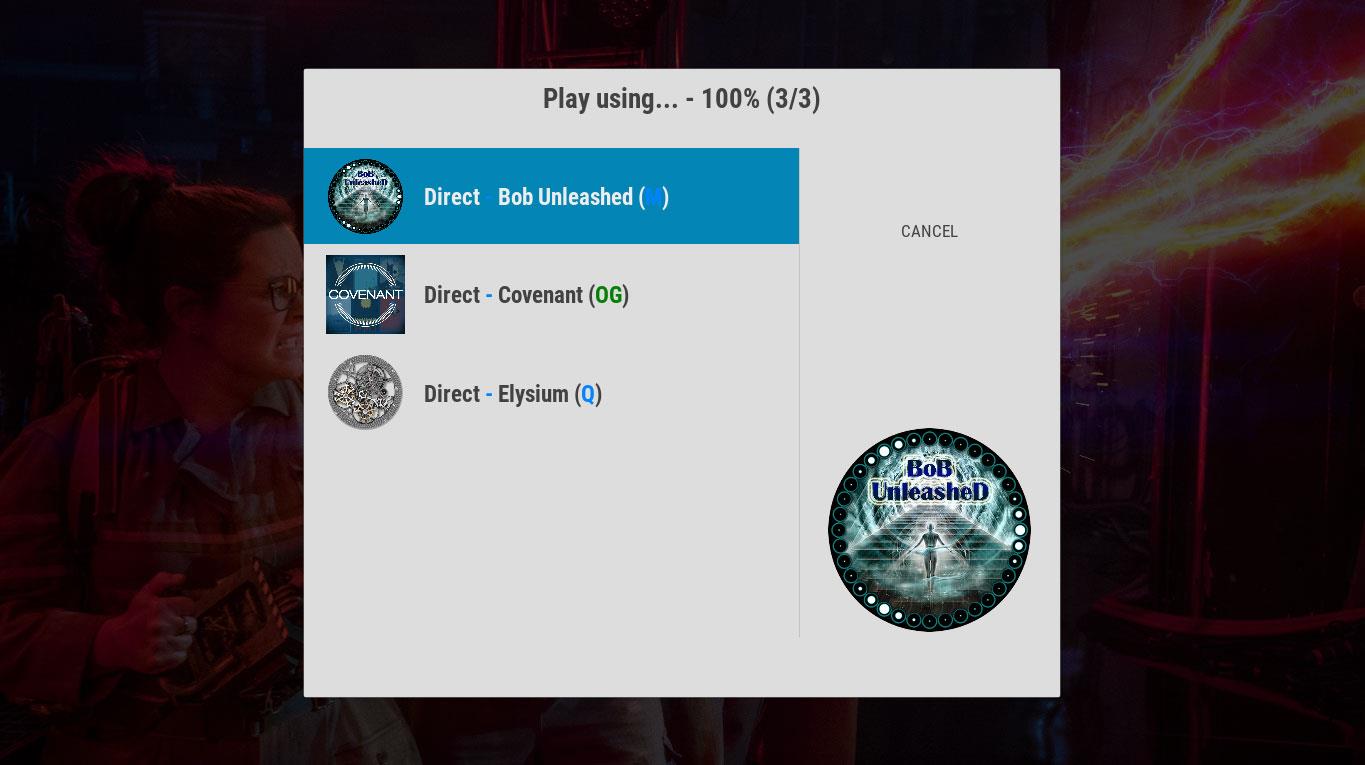
Puoi usare lo stesso metodo per cercare programmi TV, musica e canali. Questo rende molto più veloce la ricerca tra più componenti aggiuntivi per trovare il contenuto desiderato. Funziona con tutti i componenti aggiuntivi derivati da Exodus, come BoB Unleashed, Covenant, Specto, Elysium, Velocity e altri.
Ma c'è una caratteristica ancora più utile di MetalliQ che molti non conoscono:
Utilizzo di MetalliQ per aggiungere contenuti dai tuoi componenti aggiuntivi alla tua libreria
Se usi molto i componenti aggiuntivi, potresti notare quanto sia fastidioso cercare di tenere traccia di tutto ciò che stai guardando. Magari hai appena visto un bel film su Specto e ora vuoi guardare una serie TV su Covenant. Ma dover scorrere tra questi diversi componenti aggiuntivi è fastidioso. E peggio ancora, se sei a metà stagione di una serie TV, devi navigare fino ai componenti aggiuntivi, attraverso i componenti aggiuntivi fino alla tua serie e attraverso le stagioni fino al tuo episodio prima di poter avviare la riproduzione dell'episodio successivo. Sicuramente esiste un modo migliore, no?
Esiste, e MetalliQ può aiutarti. Una volta installato, il componente aggiuntivo MetalliQ ti dà la possibilità di aggiungere contenuti da altri componenti aggiuntivi alla tua libreria Kodi. Potrebbe trattarsi di un film o di una serie TV da uno qualsiasi degli add-on supportati. Devi solo trovare il contenuto che stai cercando nel componente aggiuntivo una volta, poi puoi aggiungerlo alla tua libreria e trovarlo facilmente tramite la sezione "Programmi TV" o "Film" di Kodi.
Il funzionamento è semplice. Utilizza l'add-on che preferisci per cercare i contenuti desiderati. Prendiamo l'esempio di cercare The Punisher utilizzando l'add-on Elysium. Cerchi la serie come di consueto, utilizzando l'opzione di ricerca di Elysium. Quando vedi il titolo della serie che desideri – in questo caso, è Marvel's The Punisher – fai clic destro sul titolo.
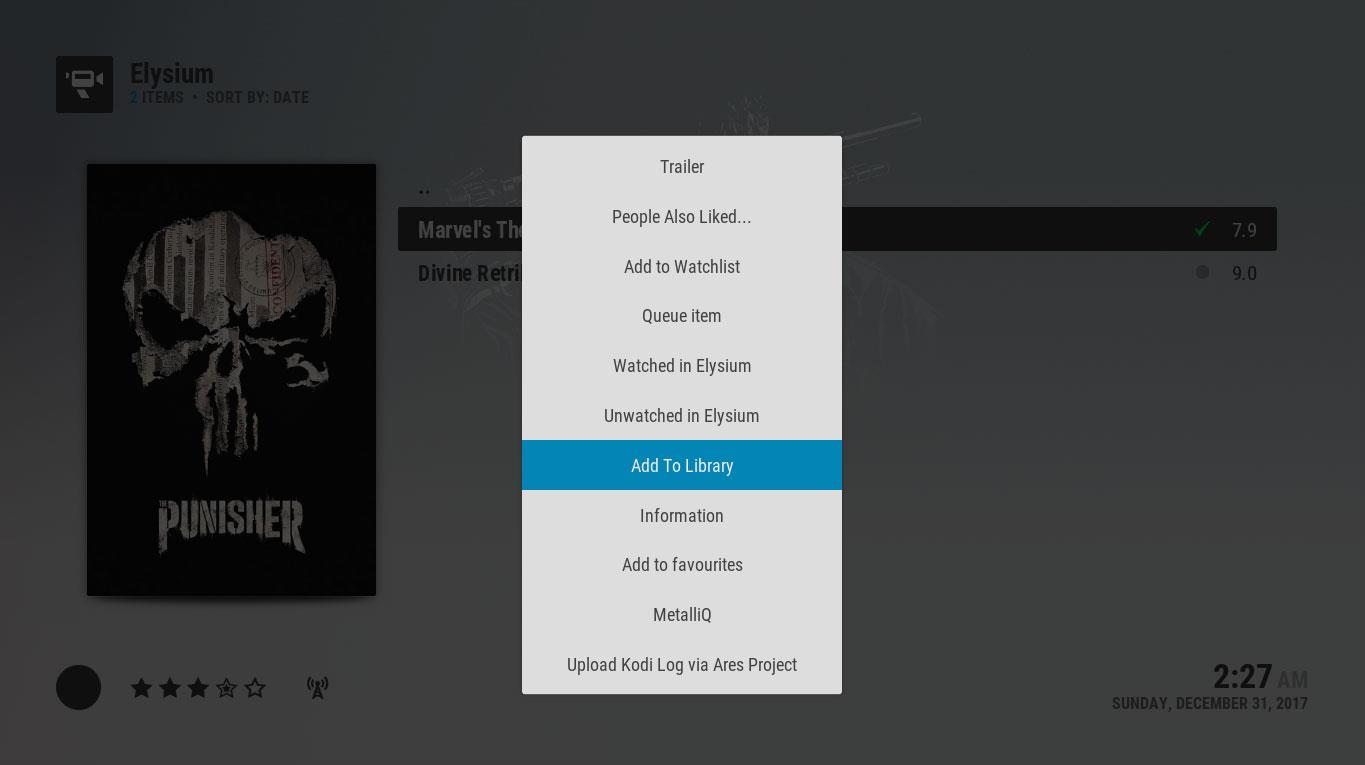
Nel menu contestuale, vedrai un'opzione con la scritta " Aggiungi alla libreria" . Cliccandoci sopra, vedrai una nota che indica che MetalliQ sta estraendo informazioni da TMDb sullo show o sul film. Ci vorrà solo un secondo, poi la pagina si ricaricherà e apparirà come prima.
Ma ora, quando vai alla sezione programmi TV di Kodi, vedrai che The Punisher è stato aggiunto ai tuoi programmi. Puoi sfogliare le stagioni, vedere le miniature e leggere i riassunti degli episodi proprio come tutti gli altri programmi TV di cui hai i file sul disco rigido. Offre anche lo stesso monitoraggio degli episodi guardati, quindi se c'è un episodio che non hai ancora guardato, vedrai un cerchio grigio accanto al titolo, e una volta guardato un episodio, vedrai un segno di spunta verde accanto. Puoi facilmente tenere traccia dei diversi programmi che stai guardando tramite diversi componenti aggiuntivi, tutti presenti nella tua libreria.
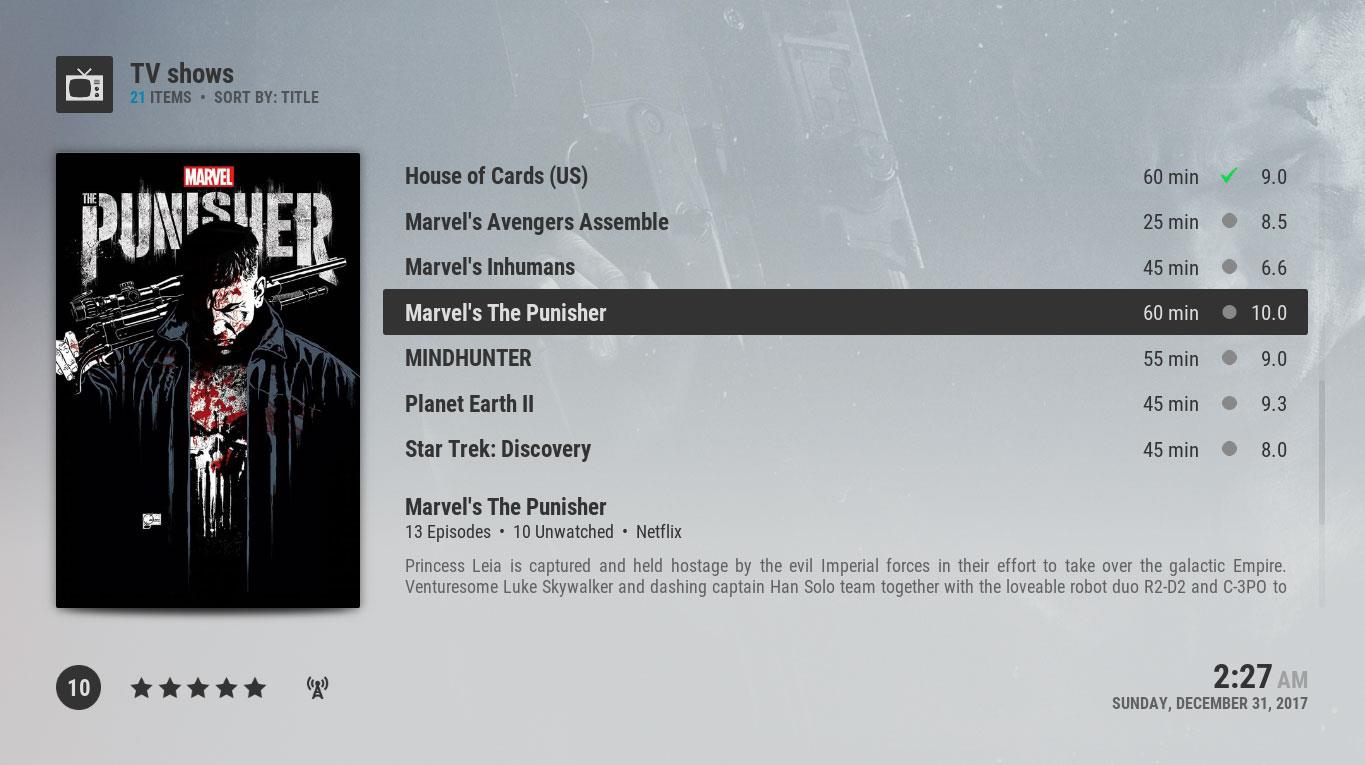
MetalliQ integra completamente i contenuti che trasmetti in streaming su Internet tramite un componente aggiuntivo con i contenuti salvati sul tuo disco rigido. Ti consente di avere un'unica libreria ordinata con tutti i tuoi programmi e film preferiti, indipendentemente dal metodo che utilizzi per guardarli.
Come installare il componente aggiuntivo MetalliQ per Kodi
Per sfruttare tutte le utili funzionalità dell'add-on MetalliQ, devi prima installarlo sul tuo sistema Kodi. Ecco come fare:
- Inizia dalla schermata iniziale di Kodi
- Vai su Impostazioni poi su File Manager
- Fare clic su Aggiungi origine
- Clicca dove dice
- Inserisci questo URL: https://archive.org/download/OpenELEQ/ (e non dimenticare di includere https://)
- Assegna un nome alla sorgente ELEQ e fai clic su OK
- Torna alla schermata iniziale
- Fare clic su Componenti aggiuntivi
- Clicca sull'icona che assomiglia a una scatola aperta
- Fare clic su Installa da zip
- Fare clic su ELEQ e selezionare repository.q.zip
- Attendi un attimo e vedrai una notifica una volta che il repository è stato installato
- Ora vai su Installa dal repository
- Vai al repository di Q
- Vai ai componenti aggiuntivi video
- Trova MetalliQ e cliccaci sopra
- Verrà visualizzata una schermata con informazioni sul componente aggiuntivo. Fai clic su Installa in basso
- Attendi finché non vedi un'altra notifica che indica che il componente aggiuntivo è stato installato
- La prima volta che apri il componente aggiuntivo, verrai guidato attraverso una procedura di configurazione automatica. Seleziona le opzioni desiderate e attendi un minuto fino al completamento della configurazione.
Conclusione
Gli utenti Kodi che utilizzano componenti aggiuntivi solo occasionalmente non dovranno preoccuparsi di MetalliQ, poiché non offrirà loro molto. Tuttavia, se si utilizzano spesso componenti aggiuntivi, MetalliQ diventa prezioso. È possibile utilizzarlo per diverse funzioni, tra cui la ricerca di un contenuto specifico tra tutti i componenti aggiuntivi, in modo da non doverli cercare uno per uno. È anche possibile utilizzarlo per aggiungere serie TV o film dai componenti aggiuntivi alla libreria Kodi, il che aiuta a mantenere la libreria organizzata e rende la visione più efficiente e facile da gestire.
Per gli utenti Kodi più esigenti, MetalliQ è un piccolo componente aggiuntivo davvero utile da avere a disposizione e lo consigliamo vivamente. Se state valutando anche altre opzioni di streaming, date un'occhiata alla nostra guida sulle migliori VPN per uno streaming sicuro e privato su piattaforme come Solar Movie PE . MetalliQ è un piccolo componente aggiuntivo davvero utile da avere a disposizione e lo consigliamo vivamente.
Usi MetalliQ per organizzare la tua libreria o hai qualche altro trucco per tenere in ordine i tuoi contenuti aggiuntivi? Raccontaci i tuoi consigli e le tue tecniche nei commenti qui sotto!